会计电算化操作流程讲解
会计电算化账务处理操作步骤讲解

会计电算化账务处理操作步骤讲解账务处理部分的考试是在已有的账簿基础上按题目要求完成部分的操作内容,因此考生在操作过程中不可以更改、删除已有的科目、金额等数据,不要做考题之外的任何操作,必须严格按照下述要求进行操作。
由于会计软件本身特点,修改数据非常繁琐,因此所有数据输入必须正确,操作步骤不可颠倒和重复。
一、启动软件操作人姓名选“考试人”,密码不打,单击确认。
单击Windows98任务栏上“江苏省会计电算化考试”图标,调出考题,二、科目设置在电算化软件主菜单画面上单击单击科目名称、特征、余额方向,共计5注意:1.科目名称可以直接用键盘输入,也可复制考题中的汉字。
复制方法为:用鼠标将考题中的科目名称选中(拖成黑色),按Ctrl+C进行复制,再将鼠标点到需要输入科目名称的地方,按Ctrl+V进行粘贴。
2.重新增加该条科目。
三、增补初始余额按题目描述输入5条科目的余额,四、初始化1.单击其中正确为止。
2.出现数据备五、录入记账凭证在电算化软件主菜单中选进入日常账务窗口后单击按题目要求连续录入10张凭证。
录入顺序为:注意:1.凭证类型绝对不能选错,否则凭证号将不正确且无法修改,造成记账和查询错误!凭证类型的确定方法:银行存款、现金科目在借方是收款凭证,在贷方是付款凭证。
借现金贷银行存款为付款凭证。
无银行存款、现金科目的是转账凭证。
2.凭证摘要取考题中的第一句话,可用复制的方式输入。
每张凭证只在输入第一条会计科目时打摘要,从第二条科目开始会自动重复第一条的摘要。
3.录入科目名称的方法有三种,可任选:(1).直接输入科目代码,打回车。
(2).用鼠标双击科目名称录入区,弹出科目代码表进行选择,单击确定。
(3).直接将考题中的科目名称复制到凭证中科目名称录入区,然后打回车。
注意:如果有明细科目则一定要复制下级明细科目,不能连同上级科目一起复制(如:“坏账准备”科目代码114和“管理费用—坏账准备”科目代码52115)。
会计电算化的基本操作流程
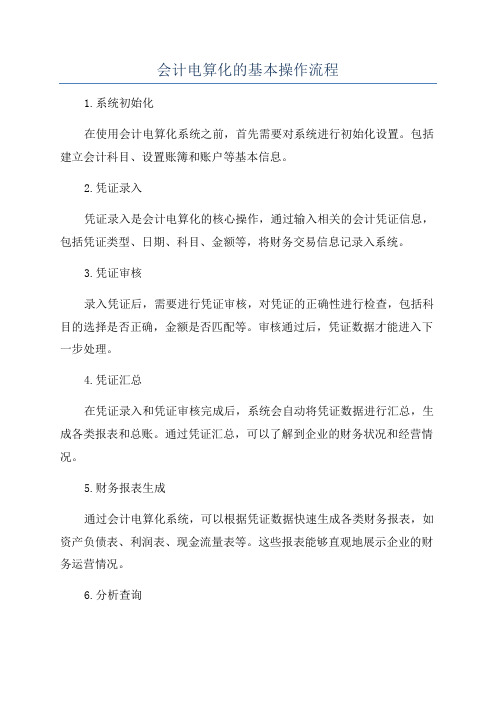
会计电算化的基本操作流程
1.系统初始化
在使用会计电算化系统之前,首先需要对系统进行初始化设置。
包括建立会计科目、设置账簿和账户等基本信息。
2.凭证录入
凭证录入是会计电算化的核心操作,通过输入相关的会计凭证信息,包括凭证类型、日期、科目、金额等,将财务交易信息记录入系统。
3.凭证审核
录入凭证后,需要进行凭证审核,对凭证的正确性进行检查,包括科目的选择是否正确,金额是否匹配等。
审核通过后,凭证数据才能进入下一步处理。
4.凭证汇总
在凭证录入和凭证审核完成后,系统会自动将凭证数据进行汇总,生成各类报表和总账。
通过凭证汇总,可以了解到企业的财务状况和经营情况。
5.财务报表生成
通过会计电算化系统,可以根据凭证数据快速生成各类财务报表,如资产负债表、利润表、现金流量表等。
这些报表能够直观地展示企业的财务运营情况。
6.分析查询
会计电算化系统还提供了强大的查询和分析功能,可以根据不同的需求进行查询和分析。
比如,可以查询特定科目的交易记录,分析一些期间的经营情况等。
通过分析查询,可以更好地了解企业的财务状况和经营情况,为决策提供参考。
7.税务申报
8.综合管理
9.审计与安全
10.维护与升级
以上是会计电算化的基本操作流程,通过利用计算机和相关软件来进行会计核算和财务管理工作,可以大大提高效率和准确性,为企业的决策提供准确可靠的数据支持。
电算化操作流程
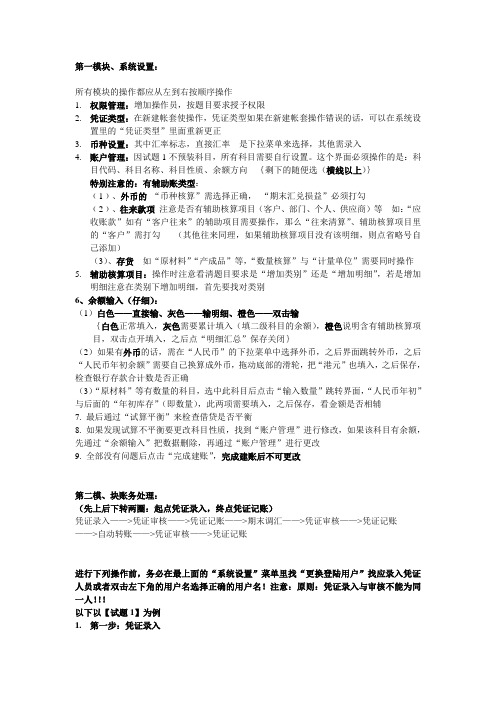
第一模块、系统设置:所有模块的操作都应从左到右按顺序操作1.权限管理:增加操作员,按题目要求授予权限2.凭证类型:在新建帐套使操作,凭证类型如果在新建帐套操作错误的话,可以在系统设置里的“凭证类型”里面重新更正3.币种设置:其中汇率标志,直接汇率是下拉菜单来选择,其他需录入4.账户管理:因试题1不预装科目,所有科目需要自行设置。
这个界面必须操作的是:科目代码、科目名称、科目性质、余额方向{剩下的随便选(横线以上)}特别注意的:有辅助账类型:﹙1﹚、外币的“币种核算”需选择正确,“期末汇兑损益”必须打勾﹙2﹚、往来款项注意是否有辅助核算项目(客户、部门、个人、供应商)等如:“应收账款”如有“客户往来”的辅助项目需要操作,那么“往来清算”、辅助核算项目里的“客户”需打勾(其他往来同理,如果辅助核算项目没有该明细,则点省略号自己添加)(3)、存货如“原材料”“产成品”等,“数量核算”与“计量单位”需要同时操作5.辅助核算项目:操作时注意看清题目要求是“增加类别”还是“增加明细”,若是增加明细注意在类别下增加明细,首先要找对类别6、余额输入(仔细):(1)白色——直接输、灰色——输明细、橙色——双击输{白色正常填入,灰色需要累计填入(填二级科目的余额),橙色说明含有辅助核算项目,双击点开填入,之后点“明细汇总”保存关闭}(2)如果有外币的话,需在“人民币”的下拉菜单中选择外币,之后界面跳转外币,之后“人民币年初余额”需要自己换算成外币,拖动底部的滑轮,把“港元”也填入,之后保存,检查银行存款合计数是否正确(3)“原材料”等有数量的科目,选中此科目后点击“输入数量”跳转界面,“人民币年初”与后面的“年初库存”(即数量),此两项需要填入,之后保存,看金额是否相辅7. 最后通过“试算平衡”来检查借贷是否平衡8. 如果发现试算不平衡要更改科目性质,找到“账户管理”进行修改,如果该科目有余额,先通过“余额输入”把数据删除,再通过“账户管理”进行更改9. 全部没有问题后点击“完成建账”,完成建账后不可更改第二模、块账务处理:(先上后下转两圈:起点凭证录入,终点凭证记账)凭证录入——>凭证审核——>凭证记账——>期末调汇——>凭证审核——>凭证记账——>自动转账——>凭证审核——>凭证记账进行下列操作前,务必在最上面的“系统设置”菜单里找“更换登陆用户”找应录入凭证人员或者双击左下角的用户名选择正确的用户名!注意:原则:凭证录入与审核不能为同一人!!!以下以【试题1】为例1.第一步:凭证录入按照题目要求先写摘要(需简明扼要),之后录入题目所列式的科目与金额(注意题干日期),录完之后点击保存注意事项:(1)如果涉及往来等科目,会弹出“辅助设置”,按照题干要求选择对方名称(点省略号进行选择),之后点击确定,“单据号”若题目没有告知则点击退出,之后凭证的“主管会计”上方会显示对方名称,例如【试题1】“周力”(2)如果涉及外币,先把港元金额输入,之后点击确定,看出现的银行存款是否是分录里的金额。
会计电算化操作流程

一、系统管理1、启动系统管理:开始→程序→会计电算化通用教学软件→系统管理2、注册系统管理:系统→注册→[注册]输入用户名admin→确定(系统管理员admin权限:新增操作员;给所有账套操作员受权、可以新建账套,账套主管权限:可以启用子系统;可以给所管辖的账套操作员受权)3、增加操作员:权限→操作员→[操作员管理]增加→[增加操作员]输入操作员编号(ID号)、姓名、口令、部门→增加→退出→[操作员管理]退出4、修改操作员口令与部门:权限→操作员→[操作员管理]选中某操作员→修改→[修改操作员信息]输入操作员新口令或部门→修改→[操作员管理]退出5、新建账套:账套→建立→[账套信息]账套号、账套名称、启用会计期→下一步→[单位信息]单位名称、单位简称→下一步→[核算类型]行业性质:新会计制度科目、账套主管、是否预置科目→下一步→[基本信息]存货、客户、供应商分类设置、有无外币→完成→[建立账套]是→[分类编码方案]设置编码方案→确认→[数据精度定义]确认→确定→是否启用账套:是→[系统启动]勾选设置待启动软件子系统→退出二、总账系统启动总账系统:开始→程序→会计电算化通用教学软件→会计电算化通用教学软件→[注册]输入用户名编号、密码,选准账套号、操作日期→确定(一)系统初始化1、部门档案:基础设置→机构设置→部门档案→[部门档案]增加→输入部门编码、部门名称等信息→保存→退出2、职员档案:基础设置→机构设置→职员档案→[职员档案]输入职员编号、职员名称,双击所属部门选取所在部门→增加→退出3、客户档案:基础设置→往来单位→客户档案→[客户档案] 单击“无分类”(有分类选取最末级分类)→增加→[客户档案卡片]输入客户编号、名称、地址、电话等信息→保存→退出→[客户档案]退出4、供应商档案:基础设置→往来单位→供应商档案→[供应商档案] 单击“无分类”(有分类选取最末级分类)→增加→[供应商档案卡片]输入供应商编号、名称、地址、电话等信息→保存→退出→[供应商档案]退出5、结算方式:基础设置→收付结算→结算方式→[结算方式]输入结算方式编码、名称→保存→退出6、外币种类(1)增加外币种类:基础设置→财务→外币种类→[外币设置]在左下方输入币符、币名→增加→退出(2)设置外币汇率:基础设置→财务→外币种类→[外币设置]在左窗口选取某外币→在右窗口输入汇率→退出7、凭证类别:基础设置→财务→凭证类别→[凭证类别预置]选取某分类方式,如收款凭证、付款凭证、转账凭证→确定→[凭证类别]进行限制设置(收款凭证:双击限制类型,选“借方必有”,限制科目“1001,1002”;付款凭证:双击限制类型,选“贷方必有”,限制科目“1001,1002”;转账凭证:双击限制类型,选“凭证必无”,限制科目“1001,1002”→退出8、会计科目:基础设置→财务→会计科目(1)增加会计科目:[会计科目]增加→[会计科目_新增]输入科目编码、名称、科目类型,设置辅助核算等信息→确定(2)修改会计科目:[会计科目]选中某科目→修改→[会计科目_修改]修改→设置科目内容→确定→返回(3)指定会计科目:[会计科目]编辑→指定会计科目→[指定科目]现金总账科目→单击“1001现金”→单击“>”→银行存款总账科目→单击“1002银行存款”→单击“>”→确认→退出9、输入期初余额:总账→设置→期初余额→[期初余额录入]输入余额→回车确认(直到做完)→试算→确认(二)日常操作1、填制凭证:总账→凭证→填制凭证→[填制凭证]增加→填写凭证内容→保存2、审核凭证:文件→重新注册→输入新操作员编号与密码→确定总账→凭证→审核凭证→[审核凭证]确定→选取凭证→确定→审核(或用审核→成批审核)→退出3、记账:总账→凭证→记账→[记账]下一步→下一步→记账→确定4、结账:总账→期未→结账三、UFO报表启动UFO报表(选启动总账系统,再单击“财务报表”)点击左下角“数据”进入“格式”状态1、表尺寸:格式→表尺寸→[表尺寸]输入行列数值→确定2、行高:选取行→格式→行高→[行高]输入行高→确认3、列宽:选取列→格式→列宽→[列宽]输入列宽→确认4、区城画线:选择区域→格式→区域画线→[区域画线]网线→确认5、组合单元(合并单元格):选择区域→格式→组合单元→[组合单元]选择组合方式(如整体组合)6、设置单元格公式:选取公式单元格→数据→编辑公式→单元公式→[定义公式]“=”后输入计算公式→确认7、设置关键字(可反复设置多个关键字)点击选择单元格→数据→关键字→设置→[设置关键字]点选所需关键字(如单位名称)→确定8、关键字偏移:数据→关键字→偏移→[定义关键字偏移]设置各关键字偏移值→确定9、账套初始:数据→账套初始(账套号和会计年度)10、录入关键字:(点击左下角“格式”进入“数据”状态)数据→关键字→录入→[录入关键字]输入各关键字→确认四、工资系统A、引入“工资实验账套”备份数据启动“系统管理”→ [系统管理]系统→注册→[注册]输入用户名admin→确定→[系统管理]账套→引入→选取“D:\会计\教材附录一配套试验备份账套数据\工资实验账套\ UF2KAct.Lst”→打开→是→确定B、以账套主管身份启动会计电算化通和教学软件开始→程序→会计电算化通用教学软件→会计电算化通用教学软件→[注册]输入用户名编号、密码,选准账套号、操作日期→确定1、建立工资账套[会计电算化通用教学软件]单击“工资”→[建立工资套_参数设置]工资类别个数:多个,币别设置→下一步→扣税设置→下一步→扣零设置→下一步→人员编码设置→完成→确定→取消2、人员类别设置工资→设置→人员类别设置→[类别设置]“类别”框中输入类别名称(如经理人员)→增加→返回3、工资项目设置工资→设置→工资项目设置→[工资项目设置]增加→单击“名称参照”下拉列表框中选取工资项目或直接在工资项目名称中输入→设置“类型”→设置“长度”与“小数”位→设置“增减项”→增加其他项→确认→确定4、银行名称设置工资→设置→银行名称设置→[银行名称设置]增加→输入银行名称→删除其他无效银行→返回5、新建工资类别工资→工资类别→新建工资类别→[新建工资类别]输入类别名称→下一步→√(部门)→完成→是→再建第二个(先关闭当前工资类别)6、人员档案(先打开某工资类别:工资→工资类别→打开工资类别→点击某工资类别名→确认)工资→设置→人员档案→工具栏(增加)→输入人员信息→确认(反复输入完)→X→退出7、某工资类别中“工资项目设置” (先打开某工资类别)工资→设置→工资项目设置→[工资项目设置]增加→单击“名称参照”下拉列表框中选取工资项目→移动调整顺序→确认8、某工资类别中“公式设置” (先打开某工资类别,并且已设置人员档案)工资→设置→工资项目设置→[工资项目设置]公式设置→增加→选择→选择工资项目(如请假天数)→公式定义输入→公式确认→确定9、工资数据输入工资→业务处理→工资变动(1)基本工资数据录入:[工资变动]输入数据(2)工资调整:(如将“经理人员”的“奖励工资”增加200元[工资变动] 工具栏数据替换钮→[数据替换]按如下设置→确认→是(3)数据计算与汇总:工资变动→工具栏重新计算→工具栏汇总→工具栏退出10、个人所得税计算工资→业务处理→扣缴所得税→确认→[个人所得税]工具栏“税率表”或右键菜单:税率表定义)→[税率表]修改纳税基数(如基数:1600,附加费用2800)→确认→是→工具栏退出11、工资分摊工资→业务处理→工资分摊(1)工资分摊设置:[工资分摊]工资分摊设置→[工资分摊设置]增加→[分摊计提比例]输入计提类型名称(如应付福利费14%)→下一步→[分摊构成设置]设置人员类型,点部门名称并勾选相关部门,设置借贷科目→完成→(继续输入其他分摊类型)→返回(2)工资分摊费用:[分摊工资] √选计提费用所有类型→√选择部门→√明细到工资项目→确定→[如:计提福利费一览表]√合并科目相同、辅助项相同的分录→批制(或制单)→选择转帐凭证→保存→下张(反复保存所有凭证)→退出→退出12、月末结账工资→业务处理→月末处理→确认→是→是→选取清零项目→确认→确定五、固定资产核算A、引入“固定资产实验账套”备份数据启动“系统管理”→ [系统管理]系统→注册→[注册]输入用户名adm in→确定→[系统管理]账套→引入→选取“D:\会计\教材附录一配套试验备份账套数据\固定资产实验账套\ UF2KAct.Lst”→打开→是→确定B、以账套主管身份启动会计电算化通和教学软件开始→程序→会计电算化通用教学软件→会计电算化通用教学软件→[注册]输入用户名编号、密码,选准账套号、操作日期→确定1、建立固定资产账套:[通用教学软件]固定资产→是→√我同意→下一步→两√→下一步→设置编码长度与编码方式、序号长度→下一步→两√,并设置对账科目→下一步→完成→是→确定2、资产类别设置:固定资产→设置→资产类别→[类别编码表]单张视图→增加→输入(类别名称、残值率、计提属性、折旧方法、卡片样式)→保存(反复增加类别,增加子类:取消→是→在左边选取某父类)→取消→是→退出3、部门对应折旧科目:固定资产→设置→部门对应折旧科目→[部门编码表]左边选取某部门→修改→输入对应折旧费用科目→保存→退出4、增减方式(设置增减方式对应折旧科目):固定资产→设置→增减方式→[增减方式]左边选取某增减方式→修改→输入对应科目→保存→退出5、输入期初固定资产卡片:固定资产→卡片→录入原始卡片→[资产类别参照]选择设备某分类→确认→输入(固定资产名称、部门名称、增加方式、使用状况、开始使用日期、原值、累计折旧、可使用年限)→保存→确定→退出→否日常处理1、资产增加:固定资产→卡片→资产增加→[资产类别参照]选择设备某分类→确认→输入(固定资产名称、使用部门、增加方式、使用状况、原值、可使用年限、开始使用日期)→保存→退出→否2、生成凭证:固定资产→处理→批量制单→[批量制单]全选→制单设置→√合并(科目及辅助项相同的分录)→设置“固定资产1501”科目及对方科目→制单→选择凭证类型,输入凭证摘要→保存→退出→退出3、资产变动:固定资产→卡片→ 变动单→原值增加→[固定资产变动单]点击“卡片编号”选取某资产,设置变动增加金额及变动原因→保存→退出(生成凭证)4、部门转移:固定资产→卡片→ 变动单→部门转移→[固定资产变动单]点击“卡片编号”选取某资产,设置变动后部门及变动原因→保存→退出5、计提折旧:固定资产→处理→计提本月折旧→是→是→退出→退出→确定生成折旧费用分配凭证: 固定资产→处理→→折旧分配表→[折旧分配表]凭证→选择转账凭证类型→保存6、资产减少:(在计提折旧后减少):固定资产→卡片→资产减少→选择卡片编号→增加→[资产减少]选择减少方式→确定→确定7、对账和月末结帐六、应收应付核算1、引入应收应付实验账套(系统管理):admin→系统管理→引入应收应付实验账套2、填制与审核凭证(总账):主管身份进入→通用教学软件→填制凭证→文件→重新注册→更换操作员→审核→记账3、输出往来账余额表:往来→账簿→客户余额表→[客户余额表]选取某客户→确定→退出4、输出往来账明细表:往来→账簿→客户往来明细账→[客户往来明细账]选取某客户→确定→退出5、往来勾对:往来→账簿→往来管理→客户往来两清→[客户往来两清]设置两清条件→确定→自动6、往来账龄分析:往来→账簿→往来管理→客户往来账龄分析→输入查询科目与截止日期→√(按所有往来明细分析)→确定7、打印往来催款单:往来→账簿→往来管理→客户往来催款单→[客户往来催款单]输入查询条件→确定。
会计电算化实务题操作流程详解
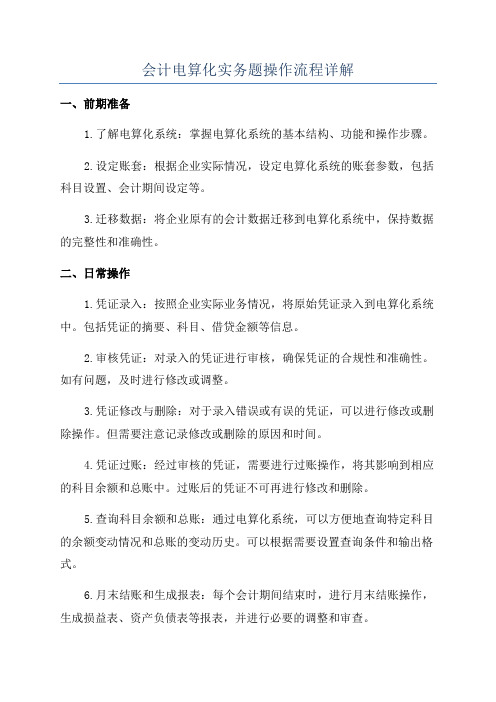
会计电算化实务题操作流程详解一、前期准备1.了解电算化系统:掌握电算化系统的基本结构、功能和操作步骤。
2.设定账套:根据企业实际情况,设定电算化系统的账套参数,包括科目设置、会计期间设定等。
3.迁移数据:将企业原有的会计数据迁移到电算化系统中,保持数据的完整性和准确性。
二、日常操作1.凭证录入:按照企业实际业务情况,将原始凭证录入到电算化系统中。
包括凭证的摘要、科目、借贷金额等信息。
2.审核凭证:对录入的凭证进行审核,确保凭证的合规性和准确性。
如有问题,及时进行修改或调整。
3.凭证修改与删除:对于录入错误或有误的凭证,可以进行修改或删除操作。
但需要注意记录修改或删除的原因和时间。
4.凭证过账:经过审核的凭证,需要进行过账操作,将其影响到相应的科目余额和总账中。
过账后的凭证不可再进行修改和删除。
5.查询科目余额和总账:通过电算化系统,可以方便地查询特定科目的余额变动情况和总账的变动历史。
可以根据需要设置查询条件和输出格式。
6.月末结账和生成报表:每个会计期间结束时,进行月末结账操作,生成损益表、资产负债表等报表,并进行必要的调整和审查。
7.报表查询和打印:电算化系统提供了各种报表查询和打印功能,可以根据需要选择报表类型和查询条件,并进行打印输出操作。
8.数据备份与恢复:定期进行电算化系统的数据备份,以防止数据丢失或意外情况发生。
在需要时,可以进行数据恢复操作。
三、异常处理1.凭证错位:当电算化系统中的凭证与实际操作不符时,需要进行凭证错位操作。
即通过修改凭证的日期和序号,将其移动到正确的位置。
2.凭证找回:当电算化系统中的凭证被错误删除或丢失时,可以通过凭证找回功能恢复凭证。
需要提供凭证日期、摘要等关键信息进行查找。
3.凭证纠错:当电算化系统中的凭证录入错误或凭证之间的关联关系有误时,需要进行凭证纠错操作。
即通过修改凭证的摘要、科目、金额等信息,纠正错误。
4.数据完整性检查:定期进行数据完整性检查操作,确保电算化系统中的数据完整和准确。
会计电算化的基本操作流程
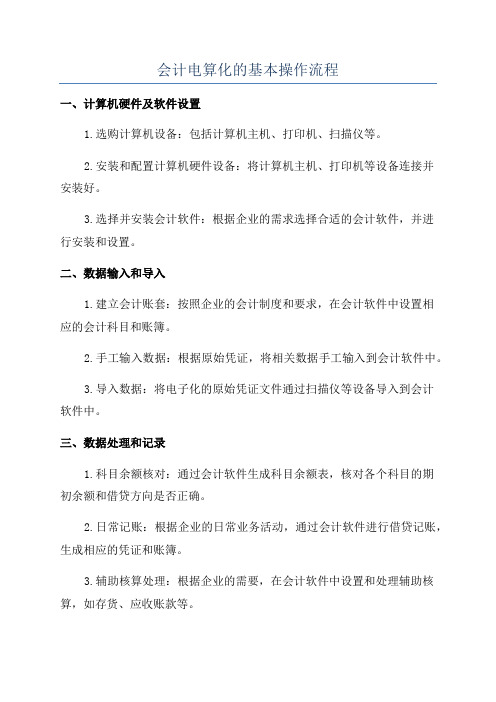
会计电算化的基本操作流程一、计算机硬件及软件设置1.选购计算机设备:包括计算机主机、打印机、扫描仪等。
2.安装和配置计算机硬件设备:将计算机主机、打印机等设备连接并安装好。
3.选择并安装会计软件:根据企业的需求选择合适的会计软件,并进行安装和设置。
二、数据输入和导入1.建立会计账套:按照企业的会计制度和要求,在会计软件中设置相应的会计科目和账簿。
2.手工输入数据:根据原始凭证,将相关数据手工输入到会计软件中。
3.导入数据:将电子化的原始凭证文件通过扫描仪等设备导入到会计软件中。
三、数据处理和记录1.科目余额核对:通过会计软件生成科目余额表,核对各个科目的期初余额和借贷方向是否正确。
2.日常记账:根据企业的日常业务活动,通过会计软件进行借贷记账,生成相应的凭证和账簿。
3.辅助核算处理:根据企业的需要,在会计软件中设置和处理辅助核算,如存货、应收账款等。
4.月度调汇、调整和结账:根据需要进行月度汇率调整,调整期末销售成本和固定资产折旧等,最后进行结账。
四、数据报表生成1.财务报表生成:通过会计软件,根据记账凭证和账簿信息,自动生成财务报表,如资产负债表、利润表等。
2.管理报表生成:根据企业需求,通过会计软件自动生成其他管理报表,如预算执行情况表、成本控制表等。
五、数据备份和存储1.定期数据备份:为了保证数据安全,定期将会计软件中的数据进行备份,生成备份文件并保存到安全的位置。
2.数据存储:将会计软件中的数据进行归档和存储,方便日后查询和使用。
六、数据分析和审计1.数据查询和分析:通过会计软件中的数据查询功能,对企业的财务数据进行分析和查询。
2.数据审计和审查:根据企业的需求和法规要求,对会计数据进行审核和审查。
会计电算化用友软件操作流程讲解

会计电算化用友软件操作流程讲解一、基础设置1.创建账套:打开用友软件,选择“账套管理”功能模块,点击“新建”按钮,按照系统提示填写账套信息,包括账套名称、期间设置、会计核算体系等。
2.设置核算项目:点击“科目设置”功能模块,根据企业的实际情况设置会计科目,包括资产、负债、共同、权益、成本、损益等科目。
二、日常操作1.录入凭证:点击“会计凭证录入”功能模块,选择“新增”按钮,按照凭证模板填写凭证信息,包括凭证日期、摘要、科目编码和金额等。
2. 复制凭证:使用快捷键Ctrl+C复制凭证,然后使用快捷键Ctrl+V粘贴凭证,用于同一科目相同金额的凭证录入。
3.删除凭证:选中要删除的凭证,点击右键,选择“删除”菜单,系统会提示确认操作,点击“是”即可删除该凭证。
4.查询和修改凭证:点击“凭证查询”功能模块,按照凭证号、凭证日期等查询条件进行凭证查询,选中要修改的凭证,双击进入修改界面修改凭证内容。
三、报表查询1.查询余额:点击“科目余额查询”功能模块,选择查询条件(如会计期间、科目编码),系统会列出相应科目的期初余额、借方发生额、贷方发生额和期末余额等信息。
2.查询总账:点击“总账查询”功能模块,选择查询条件(如会计期间、科目编码),系统会列出相应科目在不同期间的借贷发生额、余额等信息。
3.查询明细账:点击“明细账查询”功能模块,选择查询条件(如会计期间、科目编码),系统会列出相应科目在不同期间的单笔明细发生额、余额等信息。
四、报表输出1.打印报表:选择需要打印的报表,点击右键,选择“打印”菜单,系统会自动弹出打印设置对话框,设置好打印机和打印份数等参数后,点击“确定”即可打印报表。
2. 导出报表:选择需要导出的报表,点击右键,选择“导出Excel”或“导出PDF”菜单,系统会将报表导出为Excel或PDF格式的文件,可进行保存或其他操作。
五、财务报告1.编制报表:点击“财务报表编制”功能模块,选择需要编制的财务报表,系统会自动生成财务报表并显示在界面上。
电算化会计核算基本流程
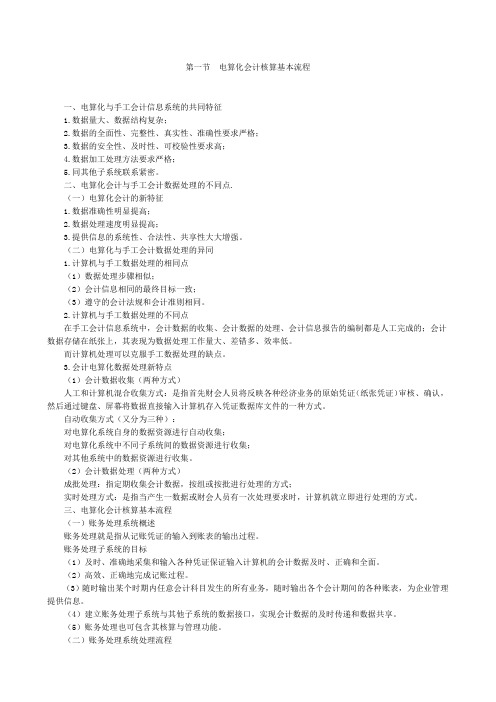
第一节电算化会计核算基本流程一、电算化与手工会计信息系统的共同特征1.数据量大、数据结构复杂;2.数据的全面性、完整性、真实性、准确性要求严格;3.数据的安全性、及时性、可校验性要求高;4.数据加工处理方法要求严格;5.同其他子系统联系紧密。
二、电算化会计与手工会计数据处理的不同点.(一)电算化会计的新特征1.数据准确性明显提高;2.数据处理速度明显提高;3.提供信息的系统性、合法性、共享性大大增强。
(二)电算化与手工会计数据处理的异同1.计算机与手工数据处理的相同点(1)数据处理步骤相似;(2)会计信息相同的最终目标一致;(3)遵守的会计法规和会计准则相同。
2.计算机与手工数据处理的不同点在手工会计信息系统中,会计数据的收集、会计数据的处理、会计信息报告的编制都是人工完成的;会计数据存储在纸张上,其表现为数据处理工作量大、差错多、效率低。
而计算机处理可以克服手工数据处理的缺点。
3.会计电算化数据处理新特点(1)会计数据收集(两种方式)人工和计算机混合收集方式:是指首先财会人员将反映各种经济业务的原始凭证(纸张凭证)审核、确认,然后通过键盘、屏幕将数据直接输入计算机存入凭证数据库文件的一种方式。
自动收集方式(又分为三种):对电算化系统自身的数据资源进行自动收集;对电算化系统中不同子系统间的数据资源进行收集;对其他系统中的数据资源进行收集。
(2)会计数据处理(两种方式)成批处理:指定期收集会计数据,按组或按批进行处理的方式;实时处理方式:是指当产生一数据或财会人员有一次处理要求时,计算机就立即进行处理的方式。
三、电算化会计核算基本流程(一)账务处理系统概述账务处理就是指从记账凭证的输入到账表的输出过程。
账务处理子系统的目标(1)及时、准确地采集和输入各种凭证保证输入计算机的会计数据及时、正确和全面。
(2)高效、正确地完成记账过程。
(3)随时输出某个时期内任意会计科目发生的所有业务,随时输出各个会计期间的各种账表,为企业管理提供信息。
- 1、下载文档前请自行甄别文档内容的完整性,平台不提供额外的编辑、内容补充、找答案等附加服务。
- 2、"仅部分预览"的文档,不可在线预览部分如存在完整性等问题,可反馈申请退款(可完整预览的文档不适用该条件!)。
- 3、如文档侵犯您的权益,请联系客服反馈,我们会尽快为您处理(人工客服工作时间:9:00-18:30)。
• 注:点此处新增一张空白凭 证
会计电算化操作流程讲解
•题 目
上页点“确认”后进入下面内容,再进入“个人往来”后面的“…”,得到下面的菜单,再选“徐 益群”,再点前面的
• (6)
会计电算化操作流程讲解
•题 目
第一行填好后进入第二行得用“回车”键,填好凭证后记得要保存!!
• (6)
• 注:填好凭证后记得要保 存
•注意保存
会计电算化操作流程讲解
•题 目
• (1 4)
在“交通工具”下新增固定资产,名称为“北斗星T7120轿车”、“投资者投入”、“软件开发 部”,启用日期“2002-4-8”,使用年限“10”年、“在用”,折旧方法“工作量法”,工作总量 “300000”,工作计量单位“公里”,原值“228800”折旧科目“管理费用-折旧费”
类似题目还有:1、修改用户服务中心员工“林晓君”的考勤工资为“0”元 2、修改用户服务中心员工“林晓君”的奖金为“700”元
•①点击“录入”
•②填写“XX”(人名)再点下面确定 •③点击“调整”
•④选相应项目进行调整
会计电算化操作流程讲解
•题 目
• (1 3)
新增一个一级固定资产分类,类别名称为“文物与陈列品”,折旧方法“平均年限法”,折旧属 性“正常计提”,卡片样式“通用卡片样式”,使用年限“10” 类似题目还有:新增一个一级固定资产分类,类别名称为“一般设备”,折旧方法“平均年限 法”,折旧属性“正常计提”,卡片样式“通用卡片样式”,使用年限“5”
• (1 5)
新增一张固定资产工作总量调整变动单,卡片编号“000005”,卡片名称为“桑塔哪 2000轿车”,变动后工作总量“200000”公里,变动原因“车辆报废期调整”
类似题目还有:1、新增一张固定资产使用状况调整变动单,卡片编号“000004”,卡片名称为 “海尔空调”,变动后使用状况“季节性停用”,变动原因“季节性停用”
• (1)
•最后点保存 再退出
•注:此处打上√
会计电算化操作流程讲解
•题 目 新增凭证常用摘要,内容为“报销差旅费”,助记码为“CLF”,会计
• (4)科目为“管理费用/差旅费”
会计电算化操作流程讲解
• 题 按下列要求修改期初余额:110101股票 增加656000元;100202建行宝石 目 支行 减少656000元。并进行试算平衡,确定期初余额录入完成。
• 第二步:再填写条件项目• 注:此过程按①-②-③步骤重 复两次做好两个条件要项目
•②增加
•③选定
•①选定
会计电算化操作流程讲解
•题 目
• (1 1)
给工资项目设置中,设置工资项目“其他补贴”为条件公式。
名称为“国庆及中秋节过节费”,默认值“500” 条件项目:[内容] [金额] 人员类型=正式员工; 1500 人员类型=聘用顾问; 1000
会计电算化操作流程讲解
•
题 目
收到北京公交公司支付购买财务软件费80,000元,填制记账凭证一张,凭证录入时间 2002 年05月12日。借:银行存款-工行武林支行 80000 贷:主营业务收入-业务收入 80000
• (7)类似题目还有:用于设备维修,购买轴承等各种配件共4,300元,填制记账凭证一张,凭证录入时间 2002年05月12日。借:管理费用-大修理 4300 贷:银行存款-建行宝石支行 4300
•题 目
查询“三栏式明细账 -- 5101 主营业务收入”: 2002年1月25日,陈真销售电脑为__________元
• (9) 类似题目还有:1、会计科目“5502管理费用”2002年1月的借方发生额为__________元 2、会计科目“1002银行存款”2002年1月的借方发生额为__________元
• (5)
会计电算化操作流程讲解
会计电算化操作流程讲解
会计电算化操作流程讲解
会计电算化操作流程讲解
会计电算化操作流程讲解
会计电算化操作流程讲解
会计电算化操作流程讲解
会计电算化操作流程讲解
会计电算化操作流程讲解
演讲完毕,谢谢听讲!
再见,see you again
2020/11/4
会计电算化操作流程讲解
类似题目还有:增加一个会计科目,科目编码为“100210”,科目名称为“工行文三支行”,需记
• (2) 银行日记账,无辅助核算类型,无外币,无数量单位
• 注:需银行日记账
会计电算化操作流程讲解
• 题 新增一个一级部门,部门编码为“96”,部门名称为“硬件服务部”
目 类似题目还有:1、新增一个一级部门,部门编码为“96”,部门名称为“天顿服务中心”
• 第一步:此处前面打 上√
会计电算化操作流程讲解
•/ •http://www. mall5 71.co m/ •/ lll
•题 目
增加一个会计科目,科目编码为“100208”,科目名称为“招行城西支行”, 需记银行日记账,无辅助核算类型,无外币,无数量单位
• 注:方法同上一题 会计电算化操作流程讲解
•题 目
请审核你自己填制的所有凭证
•
(8)•
第一步:先找出谁有凭证审核 权限
• 第一步:先找出谁有凭证审核 权限
• 注:可以看出此处胡主管 有
会计电算化操作流程讲解
•题 目
请审核你自己填制的所有凭证
• (8)• 第二步:更换操作员
会计电算化操作流程讲解
2、新增一张固定资产原值增加变动单,卡片编号“000009”,卡片名称为“联想计算机”,增加 金额“1000”元,变动原因“硬件升级”
会计电算化操作流程讲解
•题 目
通过Admin新增操作员“李军”,增加“填制记账凭证”权限
• (1)•第一步:更换操作员admin
会计电算化操作流程讲解
•题 目
•第二步:新增操作员李军
• 注:如果是“修改”则点此处 “笔”
会计电算化操作流程讲解
• 题 增加一个软件开发部的员工“魏金灵”
目 类似题目还有:1、增加一个商务部的员工“郑怡”
• (5)
2、把用户服务中心员工“林晓君”调去网络工程部 3、增加一个财务部的员工“高小青”
• 第二步:此处点击保存后 退出
• 注:如果是“调人”,先在 右边框中选定人,再点此处 “笔”
• (1)
会计电算化操作流程讲解
•题 目
•第三步:更换操作员 (系统默认)
• (1)
会计电算化操作流程讲解
•/ •http://www. mall5 71.co m分工 增加李军的权限
• (3)
2、新增一个一级部门,部门编码为“99”,部门名称为“硬件资源部” 3、新增一个一级部门,部门编码为“99”,部门名称为“软件服务部”
会计电算化操作流程讲解
•题 目
新增一个往来单位,单位编码为“997”,单位名称为“杭州天顿科技有限公 司”,助记码为“HZTD”
• (4) 类似题目还有:把单位往来中编码为“006”的“华芯微电子”名称修改为“华芯微电子有限责任 公司”编码不变。
•题 目
请审核你自己填制的所有凭证
• (8)• 第三步:审核相应凭证( 审核时点
击)
• 注:此处至少有两张要 审,用此处箭头移动
会计电算化操作流程讲解
•题 目
•类似题目还有:请审核你自己填制的所有凭证,并进行2002年05月份的记账。
• (8) •全部审核凭证后再进行记账!
会计电算化操作流程讲解
会计电算化操作流程讲解
•题 目
徐益群报销差旅费2,450.80元,填制记账凭证一张,凭证录入时间 2002年05 月12日。借:管理费用--差旅费 2450.80 贷:现金 2450.80
• (6) 类似题目还有:从建设银行宝石支行提取现金25,000元,填制记账凭证一张,凭证录入时间 2002 年05月12日。借:现金 25000 贷:银行存款--建行宝石支行 25000
名称为“国庆及中秋节过节费”,默认值“500” 条件项目:[内容] [金额] 人员类型=正式员工; 1500 人员类型=聘用顾问; 1000
类似题目还有:工资项目设置中,设置工资项目“其他补贴”为条件公式。名称“旅游费”,默 认值“300” 条件项目: [内容] [金额]
人员类型=正式员工; 800
类似题目还有:工资项目设置中,设置工资项目“其他补贴”为条件公式。名称“旅游费”,默 认值“300” 条件项目: [内容] [金额]
人员类型=正式员工; 800
• 第一步:先填写默认值500
• 先选此项
• 接着填此处
• 再点击此处
会计电算化操作流程讲解
•题 目
• (1 1)
给工资项目设置中,设置工资项目“其他补贴”为条件公式。
• 选好科目后,点击上面的“查 询”
• 注:点击此处选相应 科目
会计电算化操作流程讲解
•/ •http://www. mall5 71.co m/ •/ lll
•
题 目
在工资项目设置中,新增一个工资项目,名称为“考核奖”,小数位数“2”位
类似题目还有:1、在工资项目设置中,新增一个工资项目,名称为“物价补贴”,小数位数“2”位
• (1
2、在工资项目设置中,新增一个工资项目,名称为“高温费”,小数位数“2”位
0)
会计电算化操作流程讲解
•题 目
• (1 1)
给工资项目设置中,设置工资项目“其他补贴”为条件公式。
名称为“国庆及中秋节过节费”,默认值“500” 条件项目:[内容] [金额] 人员类型=正式员工; 1500 人员类型=聘用顾问; 1000
会计电算化操作流程讲 解
2020/11/4
会计电算化操作流程讲解
•题 目 (1)
